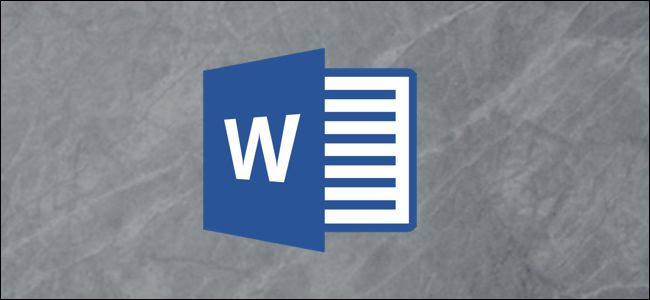
如果需要对Word表格中的值进行合计,则无需打开计算器或将数据输入Excel,然后再将其复制回来即可完成。Word可以进行简单的计算,如求和、乘法和求平均。
假设您有一张表,如下图所示。你有售出的单位和每单位的成本,你想把它们相乘得到一个总数。
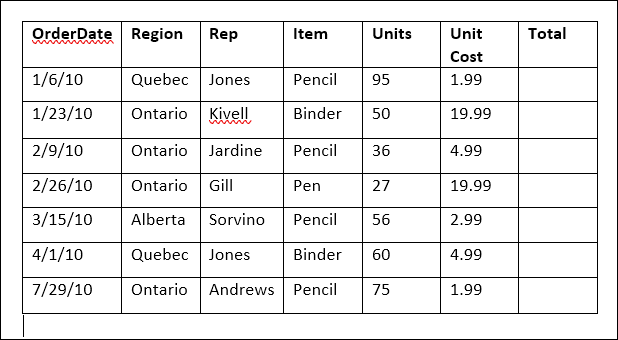
首先将插入点放到“Total”列的顶部空白单元格中。
接下来,切换到功能区右端出现的新的“布局”选项卡(有一个单独的布局选项卡,仅用于表格),然后单击“公式”按钮。
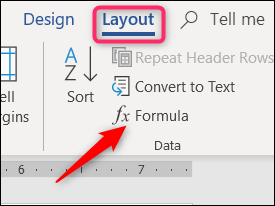
在本例中,我们将把“Units”列中的值乘以“Unit Cost”列中的值。为此,请在“公式”字段中键入以下内容,以便将当前单元格左侧的两个单元格中的值相乘:
=PRODUCT(LEFT)从数字格式下拉列表中选择一个选项,以指定公式结果的格式。
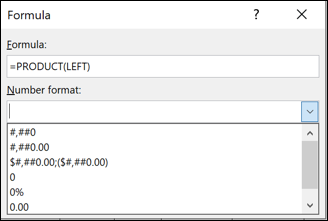
单击“确定”接受设置并将公式插入单元格。
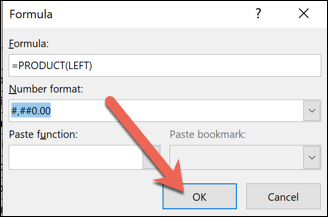
公式的结果显示在单元格中。
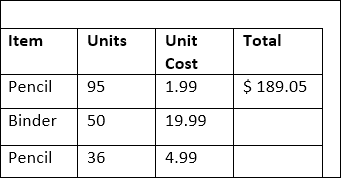
遗憾的是,Word不允许您一次选择一组单元格并在一个步骤中为所有单元格创建公式,因此您必须在“总计”列中的其他每个单元格中执行相同的步骤。
完成后,您将拥有一张完全成形的桌子。
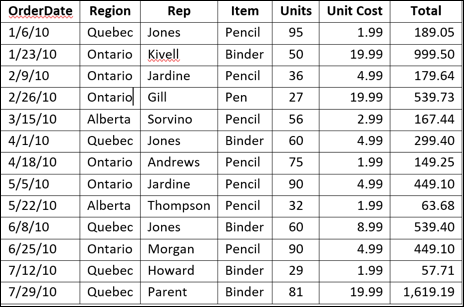
此技术对列的工作方式与对行的工作方式几乎相同。例如,假设我们想要将“Total”列中的所有值相加,以计算出总销售额。
将插入点放在“Total”列底部的空单元格中(如果需要,可以额外插入一行)。转到“布局”选项卡,再次单击“公式”按钮。
这一次,我们将使用以下公式:
=SUM(ABOVE)“over”参数告诉Word将当前单元格上方的所有值相加。
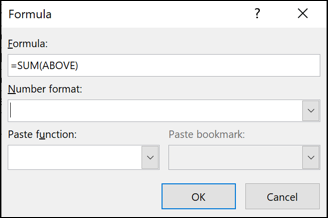
选择适当的数字格式,然后单击“确定”。
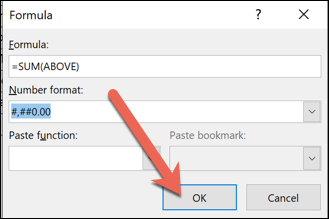
“Total”列中所有值的总和将显示在单元格中。
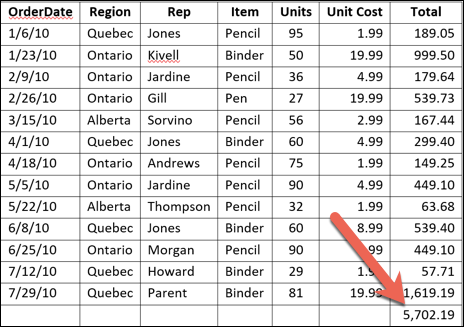
注意:如果在Word中向表格中添加新行或新列的值,您已有的公式将不会自动更新。要更新公式,请右键单击该公式,然后从弹出菜单中选择“更新字段”。
在管理表格中的数据时,Word提供的功能远不及Excel。对于像这样的小表,您不希望值有太大变化,也不需要以不同的方式查看数据,这很好。如果您需要更多功能,最好在Word文档中插入一个实际的Excel电子表格。